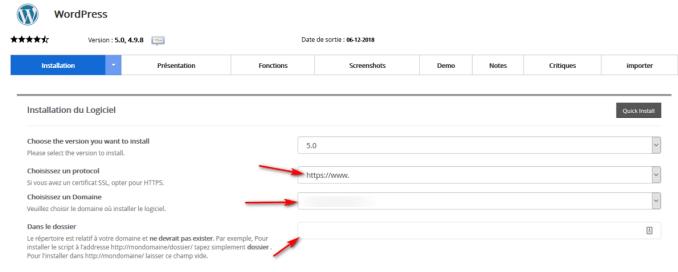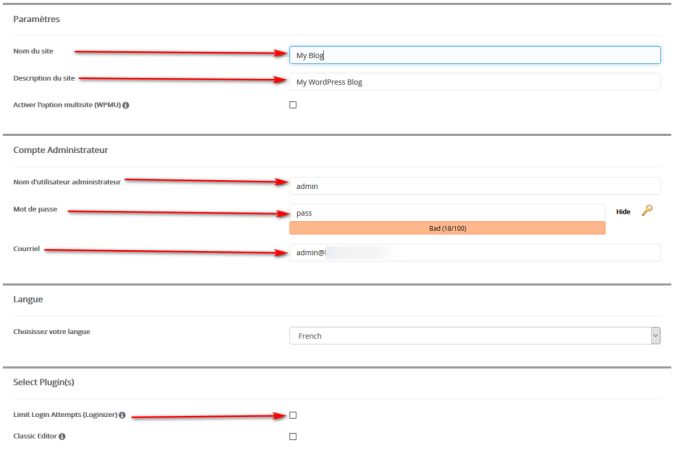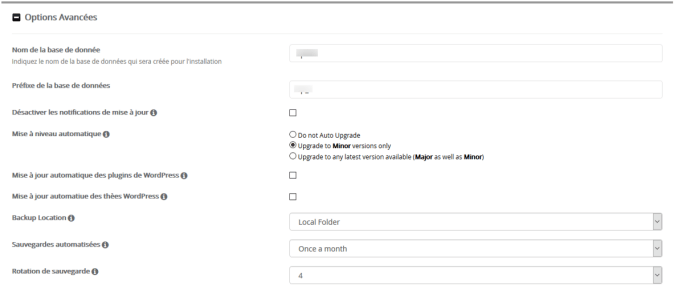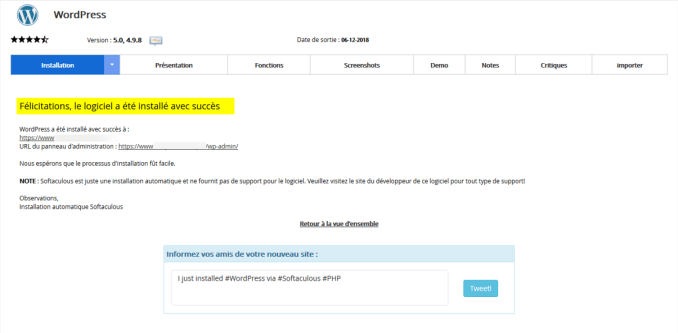La plupart des hébergements web proposent désormais l’installation rapide de WordPress en 1 clic. Les hébergeurs que j’utilise comme o2switch, obambu ou PlanetHoster proposent ce type d’installation et je te les recommande si tu prévois de créer plusieurs sites.
Sinon, tu trouveras également ce type de services chez OVH ou LWS. L’information se trouve la plupart du temps dans la description de l’hébergement.
Les captures d’écran ci-dessous sont issues du Cpanel de l’hébergeur obambu que je teste actuellement.
Installation de WordPress
Pour débuter l’installation en 1 clic il faut te rendre dans ton cpanel (ou équivalent selon l’hébergeur). Ensuite, il faut se rendre sur la section « SOFTACULOUS APPS INSTALLER ».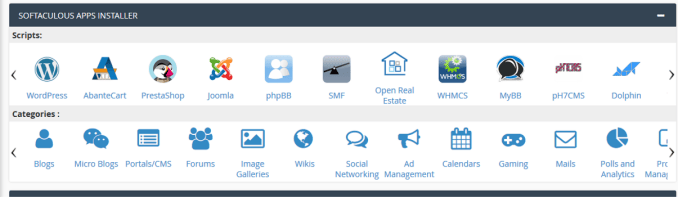
Et cliquez sur WordPress, à noter qu’il est possible d’installer de nombreux autres CMS et script avec cet outil.
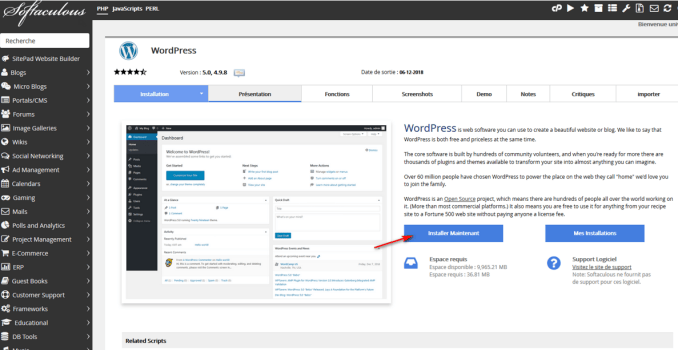 Cliquez à présent sur le bouton installer maintenant pour ouvrir ce formulaire :
Cliquez à présent sur le bouton installer maintenant pour ouvrir ce formulaire :
Ici il y a quelques actions à mener. Veillez toujours à installer la dernière version de WordPress. Personnellement, je préfère opter pour le protocole https://www.
Sélectionner ensuite le nom du domaine concerné et un dossier si nécessaire. L’installation dans un dossier est utile si vous avez plusieurs sites à héberger sur le même hébergement.
Encore quelques paramètres à renseigner :
Théoriquement, vous n’avez qu’à suivre les étapes indiquées. Donc le nom de votre site et sa description ou son slogan. Puis choisir un nom d’utilisateur et un mot de passe (je vous invite à choisir un mot de passe assez long et fort. Ensuite, renseignez votre adresse e-mail.
Je vous invite également à cocher la case « Limit login attemps » qui installera un plugin pour protéger votre WordPress de certaines attaques.
Enfin cliquez sur le petit pour ouvrir les options avancées :
Il vous sera possible de spécifier un nom de base de données, ce qui peut être utile pour identifier rapidement que cette base de données correspond à ce site. Vous pouvez indiquer un mot en référence à votre site comme nom de base de données.
Il est également possible de programmer une sauvegarde automatique à ce niveau. Cette sauvegarde peut également être effectuée via un plugin que nous verrons par la suite.
Ensuite, vous avez la possibilité de choisir un thème, mais sachez que vous pourrez le modifier par la suite, donc inutile de perdre son temps en recherche ici.
Enfin cliquez sur le bouton valider.
Installation WordPress réussie
En quelques instants, vous obtiendrez un message indiquant que votre nouveau site WordPress est prêt.
Si cette procédure semble trop complexe, il est possible de sous-traiter cette tâche. Sur le site 5euros.com différents freelances proposent d’installer WordPress pour 5 euros et même de créer quelques pages pour vous pour quelques euros de plus.
Désormais, il est temps de procéder à la configuration de notre site WordPress.